Thêm vào giỏ hàng thành công
Xem giỏ hàng và thanh toánThêm vào giỏ hàng thành công
Xem giỏ hàng và thanh toánĐộ sáng của màn hình bao nhiêu thì thường sẽ không ảnh hưởng trực tiếp đến hiệu quả của người dùng trong khi sử dụng thiết bị. Nếu như màn hình quá sáng hay quá tối thì cũng sẽ ảnh hưởng rất nhiều đến thị lực và công việc của người dùng. Vậy thì bạn nên để độ sáng màn hình laptop là bao nhiêu? Nếu như bạn chưa biết thì đừng bỏ qua bài viết này để có thể nắm được những thông tin hữu ích nhất nhé!
Độ sáng màn hình máy tính ít nhiều gì cũng ảnh hưởng đến đôi mắt của bạn cũng như chất lượng công việc. Vậy nên để độ sáng màn hình laptop là bao nhiêu?
Việc để độ sáng màn hình phù hợp giúp hiển thị nội dung rõ nét hơn phù hợp với mắt Việc để độ sáng màn hình cao khiến nhiệt độ máy tính tăng nhanh hơn so với để độ nit ở mức trung bình hoặc thấp. Khi bạn tiếp xúc nhiều với màn hình có độ sáng quá cao trong thời gian dài có thể sẽ khiến mắt nhanh bị nhức mỏi hơn.

Mặc dù độ sáng cao sẽ giúp màn hình hiển thị tốt hơn, nhưng sẽ tiêu hao nhiều điện hơn, nóng máy hơn và sẽ ảnh hưởng đến thị lực. Vì mắt chúng ta là một cơ quan hết sức nhạy cảm với ánh sáng môi trường xung quanh.
Đôi mắt phải thường xuyên tiếp xúc với các nguồn sáng quá sáng hoặc quá tối. Khi các nguồn sáng không phù hợp với môi trường ánh sáng xung quanh sẽ khiến mắt bị mỏi có thể gây ảo giác, về lâu có thể gây nên các bệnh lý có hại đến với sức khỏe nói chung và mắt nói riêng.
Ngược lại, khi điều chỉnh độ nit màn hình vừa phải vừa giúp tiết kiệm điện năng, thời gian sử dụng laptop cũng được kéo dài và giúp máy mát hơn trong quá trình sử dụng. Màn hình sáng vừa phải cũng giúp mắt được thư giãn, ít mỏi mắt hơn. Do vậy, để độ sáng màn hình bao nhiêu là phù hợp tùy thuộc vào nhu cầu và môi trường xung quanh.
- Với các laptop sử dụng để học tập, văn phòng thường dùng trong phòng làm việc, công ty, nhà riêng độ sáng vừa phải, thông dụng thường thấy là khoảng 200 nits - 300 nits.
- Với sản phẩm màn hình máy tính, laptop tầm trung, ...Sử dụng được ở những nơi có cường độ ánh sáng cao hay môi trường ngoài trời có độ sáng 300 nits - 500 nits.
- Đặc biệt, để tối ưu nhu cầu sử dụng của người dùng, ở các sản phẩm Macbook, laptop cao cấp,… cho chất lượng hình ảnh hiển thị cao dù ở bất cứ điều kiện môi trường ánh sáng nào có độ sáng lên đến trên 500 nits.
Độ sáng màn hình phù hợp với mắt của bạn là một yếu tố cực kỳ quan trọng ảnh hưởng đến hiệu quả công việc cũng như sức khỏe của bạn.
Độ sáng ở mức bao nhiêu là phù hợp sẽ phụ thuộc vào môi trường mà bạn sử dụng, tùy theo mắt, sở thích của người dùng. Với điều kiện trong phòng bình thường, độ sáng ở mức 120 nits đến 180 nits là vừa phải.

Ở môi trường phòng tối, tắt hết các thiết bị đèn xung quanh thì chỉ cần độ sáng khoảng 80 nits là bạn đã có thể nhìn rõ được.Độ sáng cần được chỉnh phù hợp với môi trường ánh sáng xung quanh.
Ví dụ trong môi trường tối như trong phòng, rạp chiếu phim, chúng ta nên chỉnh mức sáng ở mức tối để đôi mắt chúng ta được thư giản và dịu đi. Vì ở môi trường xung quanh đang tối mà bạn cho mắt nhìn vào một nguồn sáng mạnh quá như màn hình máy tính hoặc laptop thì mắt sẽ bị “căng” lên và điều tiết nhiều hơn dẫn tới đau mỏi mắt.
Ngược lại, khi ở ngoài trời, thì chúng ta cần phải tăng cường độ sáng màn hình cho đến khi mắt ta có thể dễ dàng nhìn thấy được nội dung trên màn hình hiển thị.
Cách 1: Chỉnh độ sáng màn hình ở phím độ sáng
Với cách chỉnh độ sáng màn hình laptop này bạn có thể sử dụng các bàn phím để thay đổi độ sáng màn hình dễ dàng.
Cách 2: Chỉnh độ sáng màn hình laptop bằng biểu tượng pin
Trên laptop hoặc máy tính bảng Windows 10 bạn có thể điều chỉnh nhanh chóng độ sáng bằng cách ấn vào biểu tượng nguồn tại khu vực thông báo trên thanh tác vụ. Nhấn vào Nút độ sáng chuyển đổi giữa mức độ sáng 0%, 25%, 50%, 75% hoặc 100%.
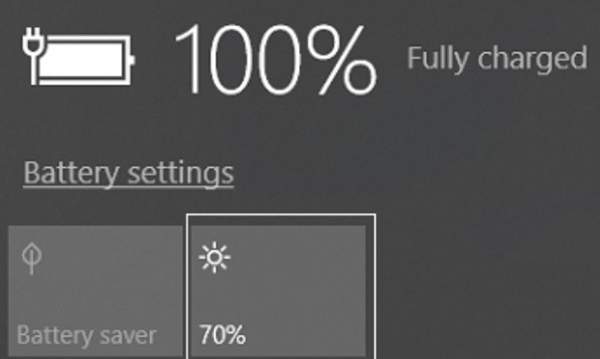
Cách 3: Tăng/giảm độ sáng màn hình trên ứng dụng cài đặt
Nhấn chọn tổ hợp Win + I trên bàn phím để mở ứng dụng Cài đặt. Click vào biểu tượng Hệ thống > Chọn Hiển thị. Nhấn và kéo thanh trượt Điều chỉnh độ sáng giúp thay đổi mức độ sáng tăng/giảm tùy thích.
Hy vọng là bài viết trên đã giúp cho người dùng có thể giải quyết được băn khoăn nên để mức độ sáng của màn hình laptop là bao nhiêu thì phù hợp. Việc tìm hiểu vừa giúp việc kéo dài thời gian để sử dụng máy tính lại vừa có thể bảo vệ thị lực một cách an toàn nhé!



Hacom cần hoàn thiện thêm về : *
Vui lòng để lại Số Điện Thoại hoặc Email của bạn
để nhận phản hồi từ HACOM *
Hôm nay, mục đích chuyến thăm của bạn là gì:
Bạn đã hoàn thành được mục đích của mình rồi chứ?
Bạn có thường xuyên truy cập website Hacom không?


Trả lời